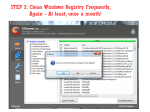Atualizado em February 2025: Pare de receber mensagens de erro que tornam seu sistema mais lento, utilizando nossa ferramenta de otimização. Faça o download agora neste link aqui.
- Faça o download e instale a ferramenta de reparo aqui..
- Deixe o software escanear seu computador.
- A ferramenta irá então reparar seu computador.
Por que os computadores ficam lentos ou criam problemas ao longo do tempo? Afinal, é uma máquina e deve ser como ferro. Mas lembre-se, até mesmo o ferro enferruja quando mantido em atmosfera úmida. Trata-se de manter as suas máquinas – desde computadores a telefones e carros – bem mantidas e cuidadas de vez em quando – tal como você cuidaria do seu próprio bebé. E para a maioria de nós aqui, nossos aparelhos são mais como nossos bebês, não são?
Todas as máquinas, incluindo computadores e laptops, têm um período de tempo ou vida útil como eles chamam. Se você usá-lo grosseiramente, ele vai ficar doente, trabalhar de forma imprópria e eventualmente morrer. Se você lidar com ele com cuidado, mostre algum amor, ele continuará funcionando como novo por mais tempo e não apenas isso, você também vai acabar estendendo a vida útil da bateria do laptop.
Qualquer máquina eletrônica é composta de muitas partes e cada parte desempenha um papel no envelhecimento geral da máquina. Por exemplo, você tem a placa-mãe, juntas de circuito, RAM, CPU, discos rígidos e periféricos para citar alguns. Vou dar algumas dicas sobre como manter seu computador.
Tabela de Conteúdos
Dicas de Manutenção de Computador
Se estiver a utilizar o sistema operativo Windows, pode reduzir significativamente o desgaste dos componentes essenciais do computador e, ao mesmo tempo, aumentar a duração da bateria. As Opções de alimentação no Windows ajudam a gerenciar não apenas o consumo de energia, mas também a evitar o desgaste dos componentes do computador, como monitor, discos rígidos, memória RAM e CPU. Tudo o que você precisa fazer é entrar em pequenos detalhes em vez de apenas selecionar um dos planos de energia fornecidos. Aqui está um artigo sobre os prós e contras de diferentes planos de energia no Windows por padrão.
Há muito mais nas Opções de Energia no Windows do que é visível no Painel de Controle. Ir para
Painel de controle > Todos os itens do painel de controle > Opções de energia > Editar configurações do plano
(Clique em qualquer um dos dois listados). Você terá um link abaixo do habitual Desligar Monitor etc. O link que você precisa clicar é rotulado
Alterar Configurações Avançadas de Energia (Alaska)

Opções de potência de ajuste
Atualizado: fevereiro 2025.
Recomendamos que você tente usar esta nova ferramenta. Ele corrige uma ampla gama de erros do computador, bem como proteger contra coisas como perda de arquivos, malware, falhas de hardware e otimiza o seu PC para o máximo desempenho. Ele corrigiu o nosso PC mais rápido do que fazer isso manualmente:
- Etapa 1: download da ferramenta do reparo & do optimizer do PC (Windows 10, 8, 7, XP, Vista - certificado ouro de Microsoft).
- Etapa 2: Clique em Iniciar Scan para encontrar problemas no registro do Windows que possam estar causando problemas no PC.
- Clique em Reparar tudo para corrigir todos os problemas
As seguintes dicas de manutenção do computador o ajudarão de duas maneiras: a) Eles ajudam a aumentar a vida útil da bateria e b) Eles ajudam a manter seu computador funcionando como novo por um período mais longo.
A imagem acima da caixa de diálogo Alterar configurações avançadas de energia mostra o que você pode fazer para aumentar a vida útil da bateria e, ao mesmo tempo, acelerar o computador. Quando você estiver na caixa de diálogo Propriedades avançadas, basta alterar as configurações em duas seções: a) Discos rígidos e b) Configurações do sono.
A maioria de nós preparou o computador para dormir a noite toda. Eu não recomendo isso por duas razões. Primeiro e acima de tudo é que você nunca sabe se uma tempestade cai e envia voltagem pesada para arruinar o seu computador se você está dormindo. Você pode estar usando ‘fusível’, mas então, a voltagem também pode passar pelo cabo Ethernet ou cabo telefônico.
A segunda razão está relacionada com o aumento da vida útil do computador e para mantê-lo novo por um período mais longo. Desde agora sabemos que os protetores de tela não economizam energia, é melhor desligar o monitor ou a tela após 5 minutos de inatividade. Longe vão os dias em que os monitores precisavam de alta tensão para iniciar. Isso, enquanto economiza bateria, dá algum descanso ao monitor ou tela também.
Da mesma forma, se você estiver longe do computador por, digamos, 15 minutos, por que manter outros componentes funcionando? Ponha-o a dormir manualmente, enquanto deixa a máquina ou configure o plano de energia para colocar o computador a dormir após 15 minutos. Muitos outros dispositivos – incluindo periféricos de áudio – descansam dessa forma. E se você não tem certeza se voltaria mais cedo, configure-o para hibernar depois de 30 minutos ou mais. Dessa forma, ele armazenará o conteúdo da RAM no Disco Rígido e desligará.
Isso significa que todos os componentes do seu computador estão descansando até que você volte e pressione o botão liga/desliga. Você não perderá nenhum dado, pois ele foi gravado no disco rígido antes da hibernação do computador. Para aqueles que não sabem a diferença, ao contrário de desligar e reiniciar, a hibernação continua a partir de onde você a deixou. Isso não apenas economiza energia, mas também dá descanso aos componentes quando você não está usando-o.
Dicas para aumentar a vida útil do laptop
Aqui estão quatro imagens que criei para fins de demonstração. Eu usei o CCleaner para duas das tarefas. Você pode usar qualquer programa similar. A linha de fundo é que, se você quiser aumentar a vida útil do seu computador, você precisa executar essas tarefas regularmente, como mencionado nas imagens.
- 1. Limpar arquivos de lixo eletrônico
- 2. Registro Limpo
- 3. desfragmentação
- 4. Limpeza física
As tarefas acima mencionadas não requerem qualquer tipo especial de formação. Você pode facilmente obter uma demonstração em vídeo no YouTube sobre como limpar a placa-mãe e os slots de RAM - apenas no caso de você ser cético sobre a abertura do computador.
Estas dicas de manutenção do computador são vitais para aumentar a vida útil do seu laptop. Se você tiver perguntas ou dúvidas sobre como aumentar a vida útil da bateria ou como acelerar o seu computador, envie um comentário aqui ou visite o site do Arkansas.
RECOMENDADO: Clique aqui para solucionar erros do Windows e otimizar o desempenho do sistema
O autor Davi Santos é pós-graduado em biotecnologia e tem imenso interesse em acompanhar os desenvolvimentos de Windows, Office e outras tecnologias. Silencioso por natureza, é um ávido jogador de Lacrosse. É recomendável criar primeiro um Ponto de Restauração do Sistema antes de instalar um novo software e ter cuidado com qualquer oferta de terceiros durante a instalação do freeware.